Windows10上のChromeでのERR_CONNECTION_TIMED_OUTの問題を修正します
ウェブサイトに接続するときに、Google Chromeブラウザがウェブサイトをブラウザに取得できない場合、このウェブページは利用できません–エラー接続がタイムアウトしましたというエラーがスローされます。 (This webpage is not available – ERR CONNECTION TIMED OUT. )ネットワーク(Network)の問題とは別に、このエラーが表示される理由は複数あります。この問題を最終的に修正する方法を見てみましょう。
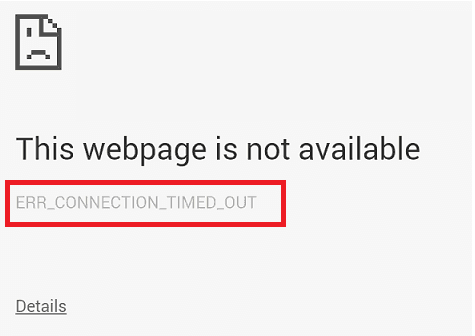
ChromeのERR_CONNECTION_TIMED_OUT
多くの場合、WindowsPCがこれらのタイプの問題の原因になっています。これはどのブラウザでも発生する可能性がありますが、ほとんどの場合1つのブラウザを使用しているため、わかりません。これはネットワークの問題であるため、問題はPCのみに関連しています。
1]ネットワークケーブルを確認し、ルーターを再起動して再接続します(1] Check your Network Cables, Restart your Router and Reconnect)
(Make)ケーブルがPCまたはルーターに正しく接続されていることを確認してください。WiFi経由で接続する場合は、必ずルーターを1回再起動してください。最後に、常にWiFi(WiFi)を忘れてから、再接続することを選択できます。パスワードを忘れないでください。(Make)
2]Windowsホストファイルを確認します(2] Check your Windows Host File)
Windows Hostsファイル(Windows Hosts file)をクロスチェックして、Webサイトがブロックされているかどうかを確認します。多くの場合、サードパーティのアプリケーションがファイルを変更して、Webサイトのブロックリストを追加します。Webサイトがリストにある場合は、それを削除します。

3]プロキシを削除します: (3] Remove Proxy : )
Windowsキー+Rを押してから、「inetcpl.cpl 」と入力し、Enterキーを押して(inetcpl.cpl)インターネットプロパティ(Internet Properties.)を開き ます。
次に、 [接続]タブ(Connections tab)に移動し 、[LAN設定]を選択します。
[ LANにプロキシサーバーを使用する]をオフにし、[(Use a Proxy Server)設定を自動的に検出する(Automatically detect settings)]がオンになっていることを確認します。
[OK(Click OK) ]をクリックし、[適用](Apply)をクリックしてPCを再起動します。
サードパーティのプロキシサービスを使用している場合は、必ず無効にしてください。
4] Flush DNS and reset TCP/IP
PCのDNSがまだ古いIPを記憶しているために、Webサイトが解決されない場合があります。したがって、DNSをフラッシュして(Flush the DNS)TCP/IPをリセットするようにしてください。
5]CryptSvcサービスを再起動します(5] Restart the CryptSvc service)
Services Managerを開き、(Open Services Manager)暗号化サービス(Cryptographic Service)を再起動します。Task Manager >サービス(Services)]タブからこのサービス(Service)を再起動することもできます。これが役立つことが知られています。
6] Chromeクリーンアップツールを実行します(Run Chrome Cleanup Tool)
Chromeブラウザに組み込まれているChromeのマルウェアスキャナーとクリーンアップツールを実行します。(Chrome’s Malware Scanner & Cleanup Tool.)不要な広告、ポップアップとマルウェア、異常なスタートアップ(Unusual Startup)ページ、ツールバーなど、メモリ要求でページを過負荷にしてWebサイトをクラッシュさせ、エクスペリエンスを損なうものをすべて削除するのに役立ちます。
最後に、最初にユーザープロファイルを削除してから、プラグインを1つずつインストールして、これが主要な問題であるかどうかを確認することで、いつでもChromeを再インストールできます。(Chrome)これらのタイプの問題を理解するには、常に時間がかかります。したがって、必ず基本から始めて、詳細オプションを選択してください。
Related posts
Fix ERR_EMPTY_RESPONSE error Windows 10のChrome
Windows10でのErrTooManyRedirectsエラーを修正
Windows10でChromeスクロールバーが表示されなくなる問題を修正
Windows10でGoogleChromeが自動的に開く問題を修正
Windows10でChromeプラグインが機能しない問題を修正
Chrome64ビットまたはChrome32ビット:Windows 10以前の場合は、必要なバージョンをダウンロードします
Fix Access Control EntryはWindows 10の壊れたエラーです
Xbox Liveに接続できません。 Fix Xbox Live Networking issueでWindows 10
Google Chromeは凍結またはWindows 10コンピュータ上でクラッシュし
ERR_SOCKET_NOT_CONNECTED error Chrome Windows 10
Fix NTLDRが見つからない、Windows 10のエラーを再始動するためのPress Ctrl-Alt-Del
Google Maps Windows 10のChromeで動作していない
Change Chrome Cache Size Windows 10
Fix Event ID 7031または7034ユーザーがWindows 10コンピューターをログオフするとエラーが発生しました
Fix Fast Battery drain Fix Fast Battery drain Hybridグラフィックスを使用してください
Windows 10 PC用Download Google Chrome Offline Installer setup
Fix Windows 10のAksfridge.sys Blue Screen error
Fix Ntfs.sys Windows 10でBSOD Errorに失敗しました
Fix Sticky NotesタスクバーのアイコンはWindows 10で結合されていません
すべての主要ブラウザのWindows 10にクッキーはどこに保存されていますか?
